
Читайте также:
|
Отчет – это гибкое и эффективное средство для организации просмотра и распечатки готовой информации. В отчете можно получить результаты сложных расчетов, статистических сравнений, а также поместить в него рисунки и диаграммы.
Пользователь имеет возможность разработать отчет самостоятельно или создать отчет с помощью мастера. Мастер по разработке отчетов выполняет всю рутинную работу и позволяет быстро разработать отчет. После вызова Мастера выводятся диалоговые окна с приглашением ввести необходимые данные и отчет создается на основании ответовпользователя. Мастер необходим даже для опытных пользователей, так как позволяет быстро разработать макет, служащий основой создаваемого отчета. После этого можно переключиться в режим конструктора и внести изменения в стандартный макет.
При работе с Мастером в зависимости от того, какой отчет необходимо создать, Access предлагает различные варианты макетов отчета. Например, если необходимо создать простой отчет без группировки данных, то пользователю предлагается три варианта макетов: в столбец, табличный и выровненный. При этом в небольшом окне представлен вид этих макетов. Если задать уровни группировки (т.е по каким признакам надо группировать данные, например, по должности), то предлагаются шесть видов макетов.
Основное различие между отчетами и формами заключается в их назначении. Если форма задумана преимущественно для ввода данных, то отчет – для просмотра данных (на экране, либо на бумаге). В форме используются вычисляемые поля (обычно с помощью вычислений на основе полей в текущей записи). В отчетах вычисляемые поля (итоги) формируются на основе общей группы записей, страницы записей или всех записей отчета. Все, что можно сделать с формой (за исключением ввода данных), можно делать и с отчетом. Действительно, форму можно сохранить в виде отчета, а затем изменить элементы управления формы в окне конструктора отчета.
Для создания отчета надо активизировать вкладку Создание. В разделе Отчеты приведены несколько способов создания отчета: Конструктор отчетов, Мастер отчетов, Отчет, Пустой отчет, Наклейки.


Конструктор позволит самостоятельно создать отчет, но это непросто даже для опытного пользователя. Мастер отчетов автоматически создаст отчет на основе выбранных полей таблиц (запросов) и макетов отчетов. Этот способ создания отчета является наиболее удобным как для начинающих, так и для опытных пользователей. Отчет предназначен для немедленного вывода единственной таблицы (запроса) в виде отчета, причем Access не задаст ни единого вопроса, а Мастер Наклеек создаст отчет, отформатированный для печати почтовых наклеек.
Часто в отчет бывает уместно включить диаграммы и графики, визуально представляющие информацию, хранящуюся в базе данных. В предыдущих версиях Access было достаточно много инструментов создания графических элементов, включая мастер создания графиков. Однако в Access 2007 их нет. В Microsoft решили, что незачем дублировать одни и те же инструменты в разных приложениях Office. Поэтому для построения диаграмм и графиков применяют следующие приложения Office: PowerPoint, Excel.
Задание 1
Формирование запросов на выборку.
1. На основе таблицы Преподаватели создайте простой запрос на выборку, в котором должны отображаться фамилии, имена, отчества преподавателей и их должность.
Для создания простого запроса:
· в окне базы данных выберете Мастер запросов, находящийся в разделе Другие вкладки Главная.
· из появившихся пунктов окна «Новый запрос» (рис.1)выберите Простой запрос и щелкните по кнопке <ОК>;

Рис.1. Окно «Новый запрос»
· в появившемся окне (рис.2) в строке Таблицы и запросы выберите таблицу Преподаватели (если других таблиц или запросов не было создано, она будет одна в открывающемся списке);
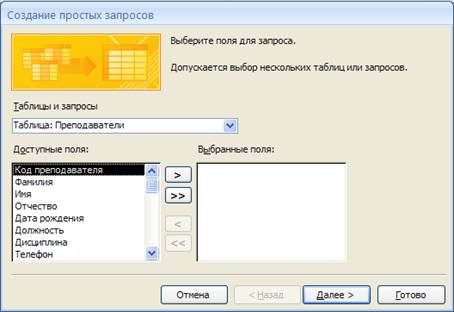
Рис.2. Окно выбора таблицы и поля для создаваемого запроса.
· в окне «Доступные поля» переведите выделение на параметр Фамилия:
· щелкните по кнопке  . Слово Фамилия перейдет в окно «Выбранные поля»;
. Слово Фамилия перейдет в окно «Выбранные поля»;
· аналогично в окно «Выбранные поля» переведите поля «Имя», «Отчество», «Должность» (порядок важен — в таком порядке данные и будут выводиться.
· щелкните по кнопке <Далее>;
· в появившемся окне (рис.3) в строке параметра Задайте имя запроса введите новое имя Должности преподавателей;

Рис.3. Окно завершающего этапа создания запроса.
· щелкните по кнопке <Готово>. На экране появится таблица с результатами запроса (рис. 4).
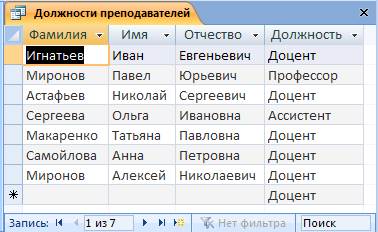
Рис.4. Запрос Должности преподавателей
Дата добавления: 2015-10-29; просмотров: 65 | Нарушение авторских прав
| <== предыдущая страница | | | следующая страница ==> |
| Формирование запросов на выборку | | | Сохраните запрос. |